Repertoriul bat!
Crearea, editarea și ștergerea regulilor de sortare
Pentru a distribui în mod automat scrisorile prin poștă dosare, trebuie să creați reguli de sortare folosind litere Sorter.
Crearea, editarea și ștergerea regulilor de sortare
Pentru a începe Sortator, selectați Cont -> Configurarea Mail Sortator (taste Shift + Ctrl + S).

De exemplu, ia în considerare stabilirea unor reguli de e-mail primite. Dacă aveți mai multe cutii poștale, puteți selecta, pentru oricare dintre ele pentru a crea o regulă, sau atribuie o regulă comună tuturor cazurilor. Apoi specificați numele pentru regulile nou create. Adăugați reguli condiție, făcând clic pe butonul Adăugați în secțiunea Stare. și-l configurați. Adăugați regula, făcând clic pe butonul Adăugați în secțiunea Acțiune. și configurați-l (vezi. figura).
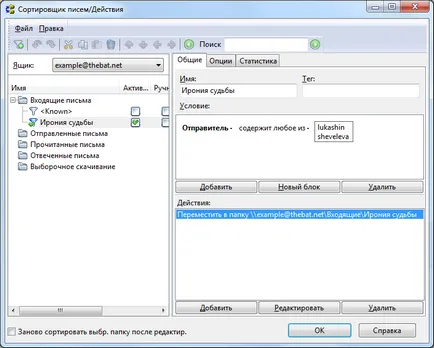
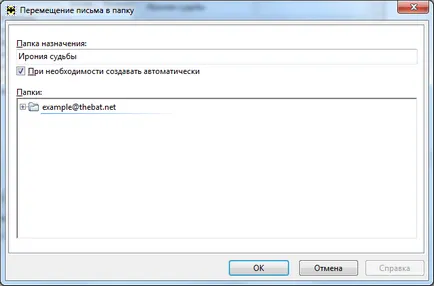
În secțiunea Opțiuni puteți configura reguli setări suplimentare. Casetele de selectare din această secțiune pot fi stabilite în lista de reguli în fața fiecăreia dintre ele.
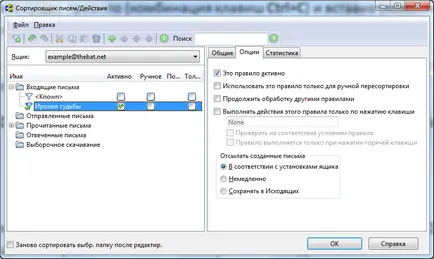
Regula va funcționa numai în cazul în care caseta este bifată în mod activ. Când creați o regulă, acesta este plasat în mod automat. Uneori trebuie să dezactivați temporar o regulă pentru depanare alte reguli. În alte cazuri, nu este necesar să se curețe.
Utilizați această regulă doar pentru sortarea manuală - în cazul în care această opțiune este selectată, regulile start-up va trebui să producă dosarul elementul de meniu -> rearanja literele. prin specificarea doar manual. Această regulă nu va fi utilizat pentru sortarea automată a e-mail.
Continua procesarea altor reguli - în cazul în care mesajul îndeplinește condițiile specificate în regula, The Bat! oprește tratamentul lui, dar uneori este necesar să se facă altfel. Acest parametru poate fi utilizat în regulile care se schimbă de grup litere de culoare, o marcă de pavilion, etc. și apoi treci scrisoarea pe o altă regulă pentru a muta într-un dosar.
Efectuarea de acțiuni ale acestei reguli prin apăsarea tastelor - setarea casetei de selectare, aveți posibilitatea să atribuiți o comandă rapidă de la tastatură pentru a aduce regulile. Această combinație de taste este o modalitate alternativă de a îndeplini regulile. Dacă doriți să-l facă singura modalitate de a instala o capusa de mai jos regulă rulează numai atunci când apăsați combinația de taste. Această combinație de taste va acționa în orice literă, chiar dacă aceasta nu îndeplinește condițiile regulii, efectul va fi în continuare îndeplinite. Dacă doriți să modificați această proprietate, bifați caseta de selectare pentru conformitatea cu condițiile regulii. atunci programul va verifica litera și în cazul unor condiții de nerespectare nu ar respecta reglementările.
Există reguli, ca urmare a care sunt create mesajele trimise. Puteți specifica ce se va întâmpla cu aceste litere, selectând una dintre cele trei opțiuni: Trimiterea unui mesaj în conformitate cu setările casetei, trimite prin e-mailuri imediat sau salvate în Expediate.
În secțiunea Statistică ține evidența regulilor de lucru: de câte ori a fost testat de mai multe ori a lucrat, precum și eficiența acestuia se calculează. Puteți utiliza aceste informații pentru a regla funcționarea normelor.
În e-mailuri Sortator, puteți edita regulile existente. Pentru a face acest lucru, evidențiați interesele și drepturile și să își modifice condițiile sau acțiunile sale. Pentru a verifica și corecta regulile, testați-le. Pentru a face acest lucru, selectați o literă, care trebuie să acționeze în regulă sau reguli, apoi faceți clic dreapta și selectați Regula de testare.
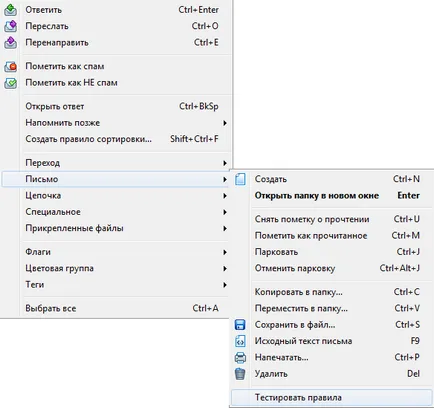
În fereastra rezultată, puteți specifica care dintre normele existente trebuie să fie testate. După ce a făcut acest lucru, faceți clic pe OK. Veți vedea rezultatul testului; în cazul în care numărul de litere prelucrate corespund numărului de sortat, aceasta înseamnă că regula funcționează.
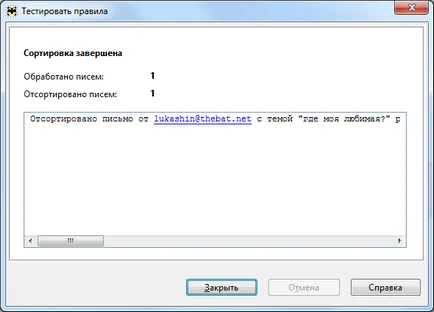
Regulile pot fi utilizate nu numai pentru sortarea mesajelor noi, dar, de asemenea, pentru a rearanja literele, deja distribuite în dosare. Pentru a face acest lucru în arborele dosar, faceți clic dreapta pe folderul care are nevoie de sortare și selectați rearanja literele (taste Ctrl + F).
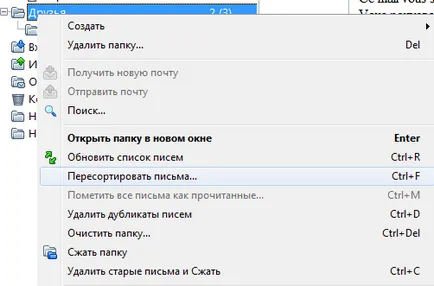
Apoi, selectați tipul de reguli care trebuie aplicate atunci când re-sortate, apoi faceți clic pe OK. Reguli de muncă, scrisori se va muta în noul dosar. Va apărea o fereastră cu rezultatele de sortare.
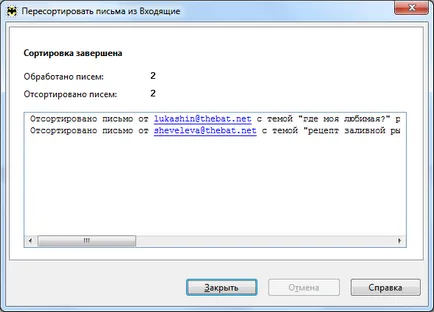
Dacă oricare dintre fel de reguli nu utilizați, o puteți șterge. Pentru a face acest lucru, pur și simplu selectați în lista de reguli, și apoi apăsați tasta Delete sau faceți clic pe butonul din dreapta al mouse-ului și selectați Ștergere din meniul pop-up.

Rapid a crea reguli de sortare
În The Bat! Acesta are capacitatea de a crea rapid reguli simple pentru sortare. Nu este necesar să se mute literele din sortator (Box -> Configurarea sortator de e-mail).
Pentru a crea o regulă de sortare, aloca suficient o scrisoare din lista de mesaje și să apăsați combinația de taste Ctrl + Shift + F. Înainte de a se pronunța va apărea fereastra de configurare:

Rapid a crea o regulă poate fi în meniul Special -> Creare regulă de sortare în fereastra principală sau din meniul contextual al listei de mesaje.
Secțiunea este determinată de necesitatea de a stabili condițiile în care regula va fi declanșat. De exemplu, puteți sorta e-mailurile de către expeditor. Subiect și destinatar. Dacă verificați mai multe condiții, atunci regula se va declanșa în cazul în care sunt îndeplinite toate condițiile specificate.
În secțiunea Acțiuni, aveți nevoie pentru a determina ce acțiuni vor fi aplicate mesajelor care îndeplinesc condițiile specificate.
La scrisoarea sa mutat într-un anumit dosar, selectați acțiunea mutați. Faceți clic pe butonul Browse. pentru a selecta directorul în care va fi mutat o scrisoare.
Scrisoarea poate marca, de asemenea, un steag sau parc. Puteți cu ușurință debifați caseta de selectare sau revoca parcare pentru scrisori să îndeplinească anumite condiții de același lucru, dacă setați acțiunea corespunzătoare la crearea unei reguli.
Pentru a aloca grupul de litere de culoare, inclusiv acțiunile stabilite un grup de culori din meniul drop-down, selectați grupul de culoare dorit.
Adăugați opțiunea de regulă la partea de sus a listei de reguli pe care trebuie să activeze în cazul în care, în alt set de scrisori sortator de reguli de sortare. cec mail pentru respectarea regulilor de sortare începe de sus în jos, și că, de obicei, a lucrat pentru că vă puteți pune pe primul loc în listă.
Dacă activați opțiunea Creează o regulă generală. regula va fi aplicată pentru toate cutiile poștale.
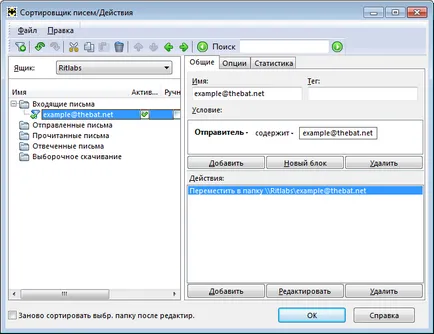
Faceți clic pe Editare. pentru a crea o nouă regulă și edita în Sorter, e-mail, folosind capabilități avansate de personalizare și reguli de parametri de acțiune.
Selectați Anulare. pentru a închide fereastra fără a salva reguli.